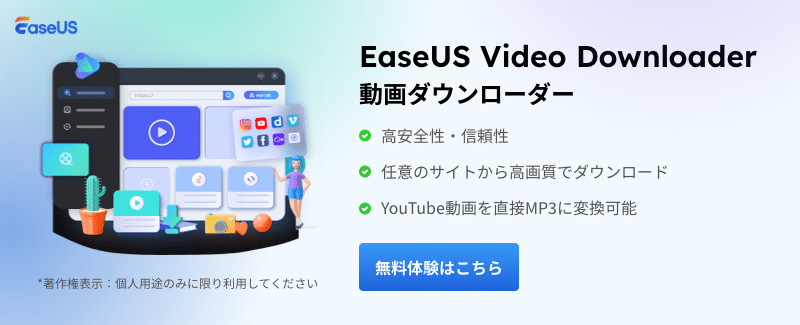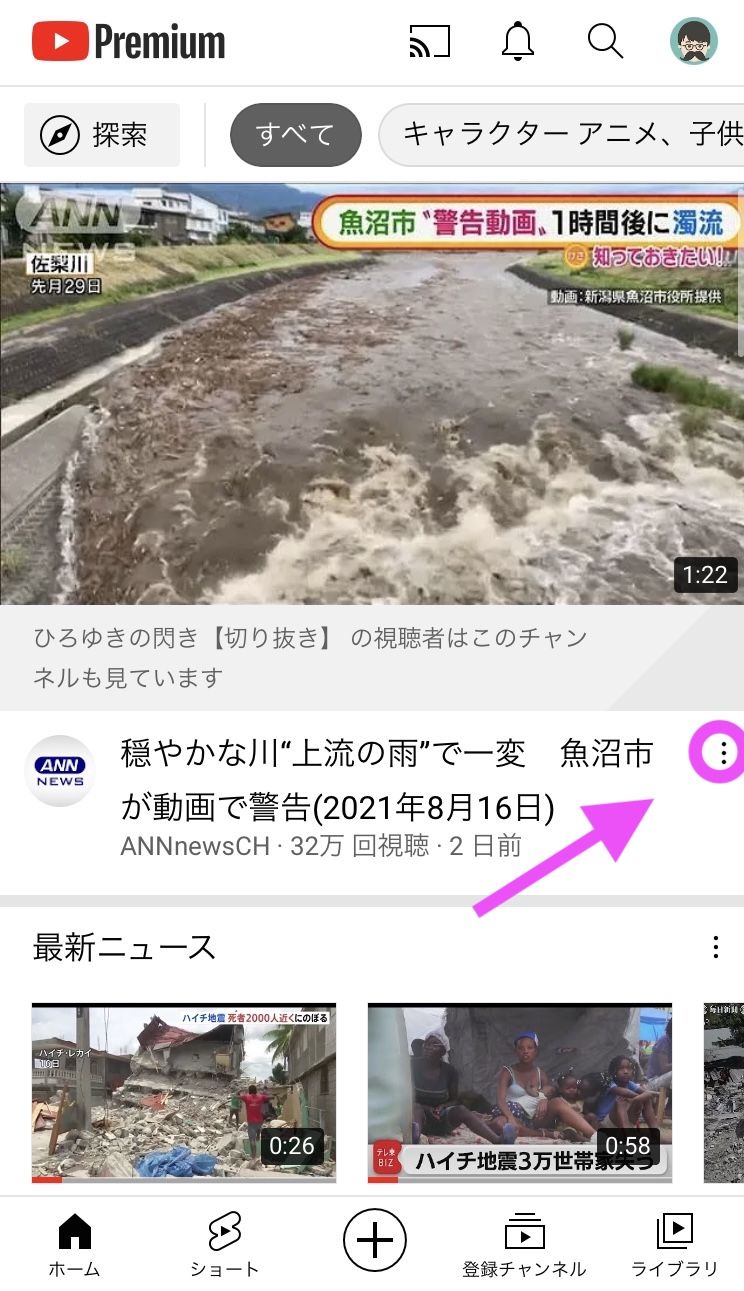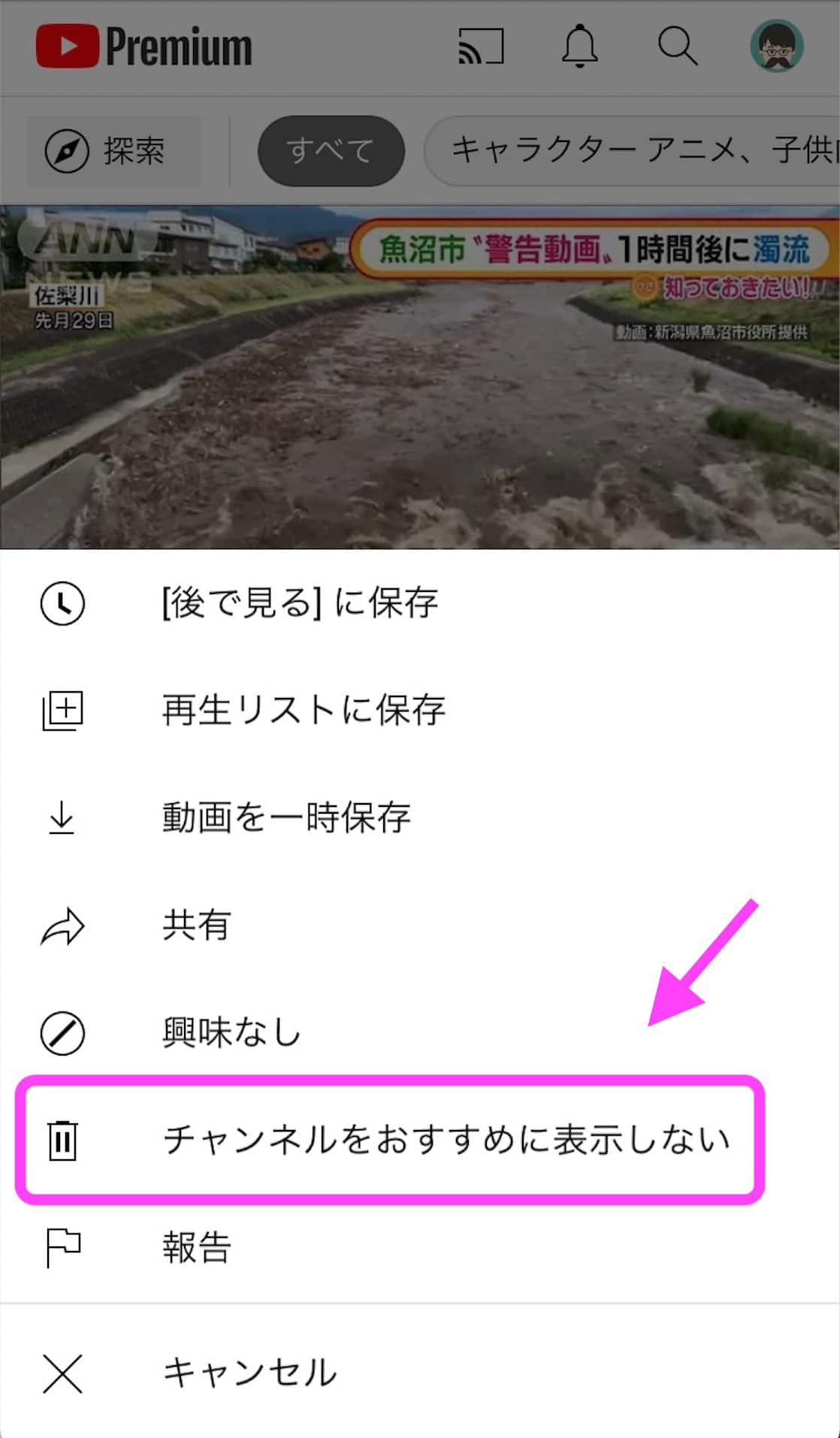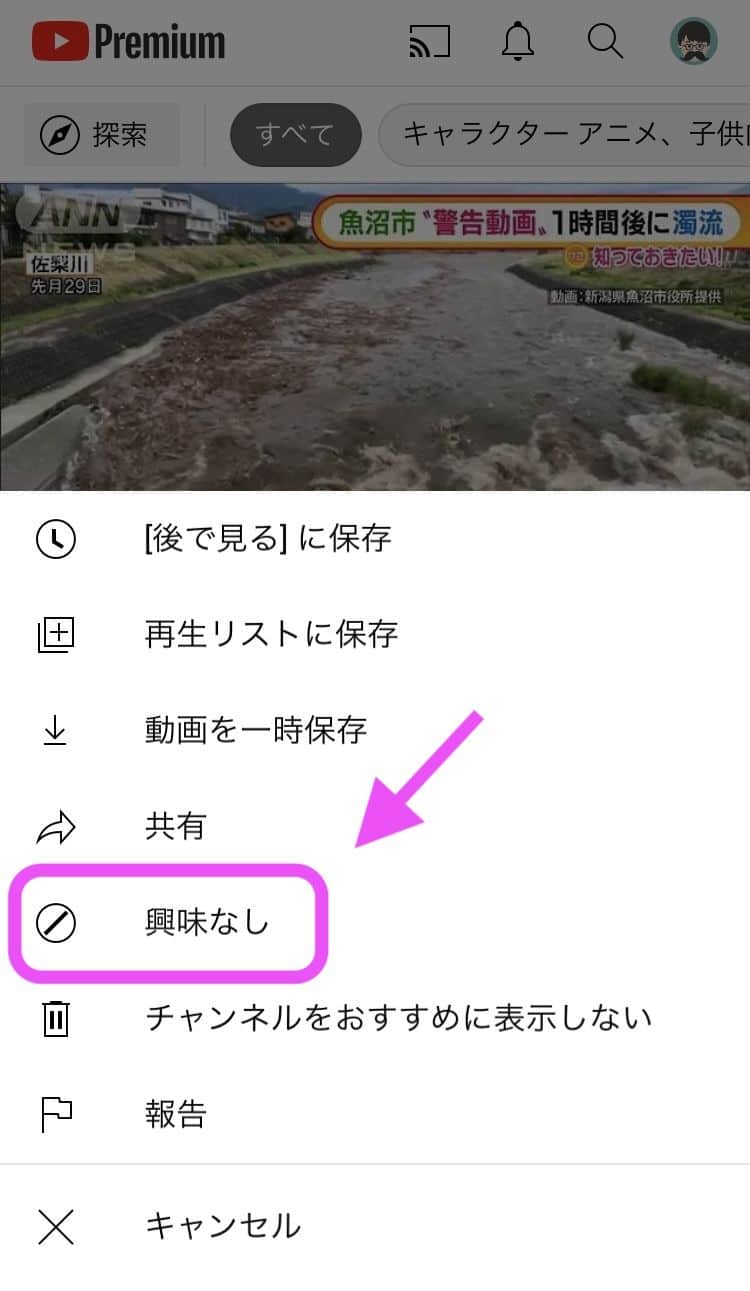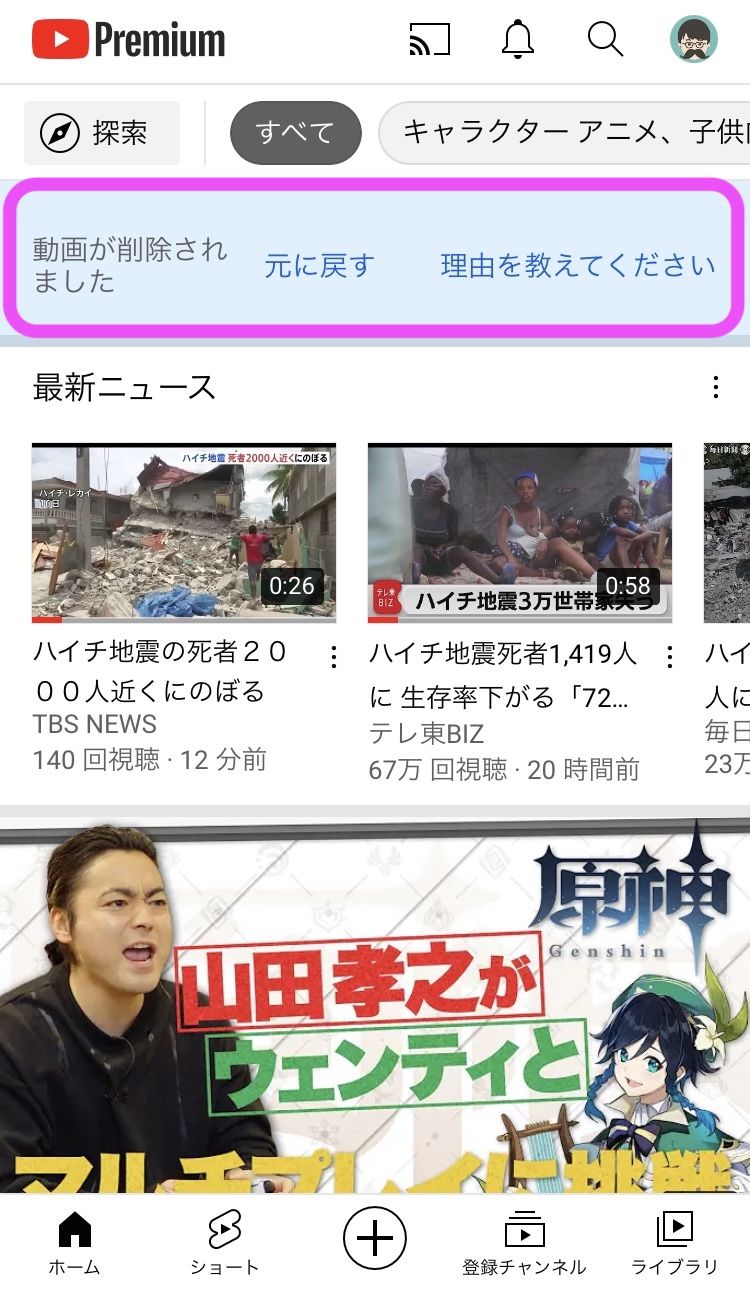YouTubeについて詳しく解説します
特定のチャンネルや動画を非表示にする方法を教えて!
・・・という人に向けて記事をまとめました。
YouTubeには毎日たくさんの動画が投稿されるため、中には目にしたくない動画もありますよね?
そんな時に役立つのが、特定のチャンネルや動画を「非表示」にする機能です。
本記事では、特定のチャンネル・動画を非表示にする方法を、画像付きで解説しています。
1分もかからず簡単に設定できるので、ぜひ一緒に進めてみてください!
目次
特定のチャンネルを非表示にする方法
特定のチャンネルを非表示にする方法は、以下の2ステップです。
- 非表示にしたいチャンネルの「 ︙ 」ボタンをタップ
- 「チャンネルをおすすめに表示しない」を選択
順番に見ていきましょう。
手順①非表示にしたいチャンネルの「 ︙ 」ボタンをタップ
おすすめに表示された、非表示にしたいチャンネルの右側にある「 ︙ 」ボタンをタップします。
手順②「チャンネルをおすすめに表示しない」を選択
メニューが出るので「チャンネルをおすすめに表示しない」を選択してください。
「今後このチャンネルの動画はおすすめされなくなります」と表示されれば、設定完了です。
特定の動画だけを非表示にする方法
特定の動画だけを非表示にする方法は、以下の2ステップです。
-
- 非表示にしたい動画の「 ︙ 」ボタンをタップ
- 「興味なし」を選択
順番に見ていきましょう。
手順①非表示にしたい動画の「 ︙ 」ボタンをタップ
おすすめに表示された、非表示にしたい動画の右側にある「 ︙ 」ボタンをタップします。
手順②「興味なし」を選択
メニューが出てくるので「興味なし」を選択してください。
「動画が削除されました」と表示されれば、設定完了です。
非表示とブロックの違い
非表示は、おすすめに表示される動画・チャンネルに対して設定できます。
「興味なし」または「チャンネルをおすすめに表示しない」を選択することで、動画やチャンネルをおすすめから削除することが可能です。
ただし、非表示にした動画やチャンネルも、1度再生すると再びおすすめに表示されるようになります。
対してブロックは、チャンネル自体に対してのみ使える設定です。
ブロックすると、おすすめや関連動画に表示されなくなることに加え、そのユーザーは、あなたの動画にコメントできなくなります。
また非表示とは異なり、手動でブロック解除するまで、YouTube上に一切表示されなくなります。
ブロックの手順については、こちらの記事で解説していますので、あわせてご覧ください。
まとめ
以上、特定のチャンネル・動画を非表示にする方法を解説しました。
非表示機能は、特定の動画だけを非表示にできるのが便利ですね。
おすすめに嫌な動画が表示されて困っている人は、ぜひ活用してみてください!